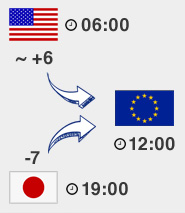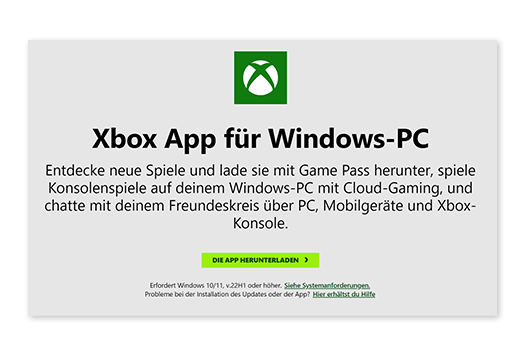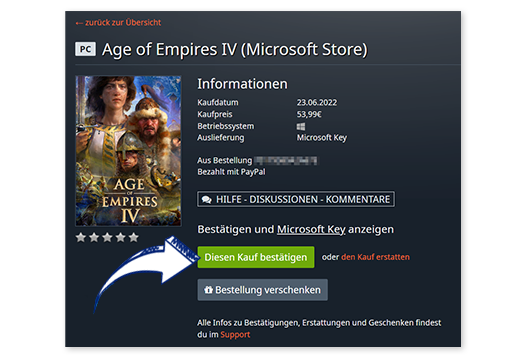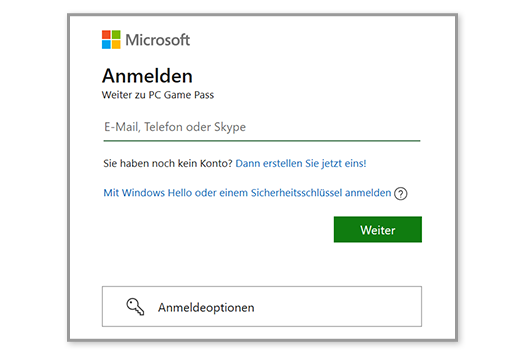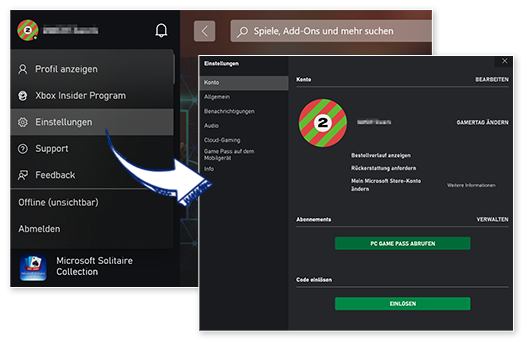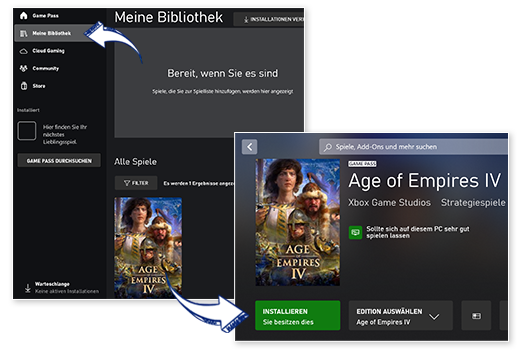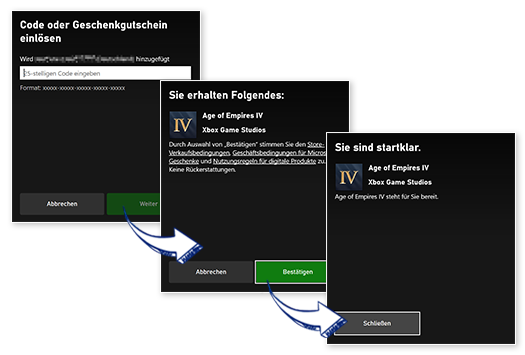Aktivierung im Microsoft Store
Microsoft hat für die hauseigenen PC-Spiele eine separate Plattform. Wie auch bei Steam und Ubisoft Connect musst du dir einen Client (Xbox App) für Windows runterladen und ein Microsoft-Konto erstellen (falls noch nicht vorhanden). Spiele, die ein Microsoft-Konto voraussetzen, haben bei uns auf der Produkt-/Bestellseite in der Produktinformation den Hinweis „Microsoft Store Key“ neben “Auslieferung“.
Die Xbox App für PC runterladen
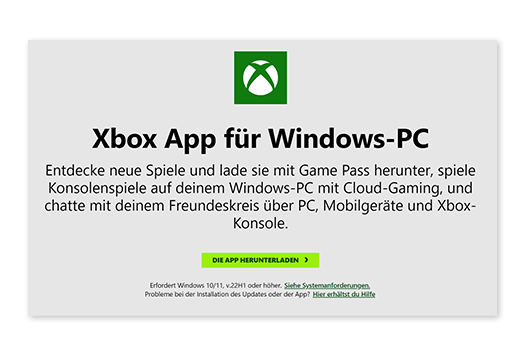
Aktiviere ein Microsoft-Spiel in der Xbox App auf dem PC
- Öffne nach dem Spielkauf deine Spielebibliothek auf Gamesplanet.
- Bestätige deinen Kauf, so dass du den Zugang zum Game-Key freischaltest.
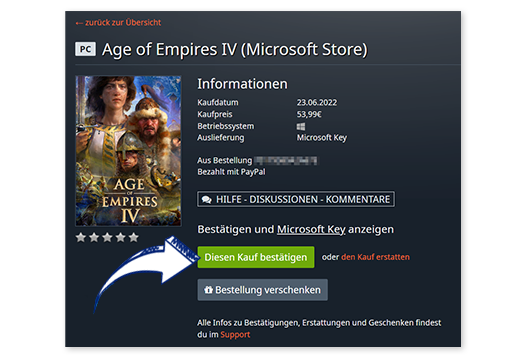
- Du findest nun deinen Game-Key in der Gamesplanet-Bibliothek. Öffne die Xbox App auf deinem PC-Desktop.
- Logge dich mit deinen Microsoft-Kontodaten in der Xbox App ein (oder erstelle bei Bedarf zunächst ein neues MS-Konto). Es kann sich dabei um das gleiche Microsoft-Konto handeln, das du für die Windows-Anmeldung oder andere Microsoft-Produkte verwendest (beispielsweise Skype). Beachte bitte, dass ein aktiviertes Spiel dem MS-Konto zugewiesen wird, mit dem du in der Xbox App angemeldet bist.
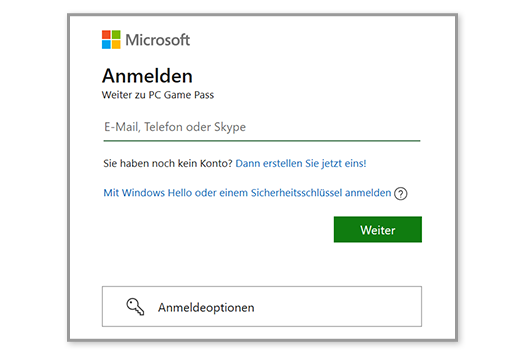
- Klicke auf deinen Benutzernamen in der oberen linken Ecke der Xbox App und öffne die „Einstellungen“.
- Du siehst nun unter „Code einlösen“ die grüne Schaltfläche mit dem Wort "EINLÖSEN" – da bitte draufklicken.
- Gib deinen Game-Key, den du aus dem Kauf bei Gamesplanet hast, ohne Leerzeichen in das Feld ein und klicke auf „Weiter“.
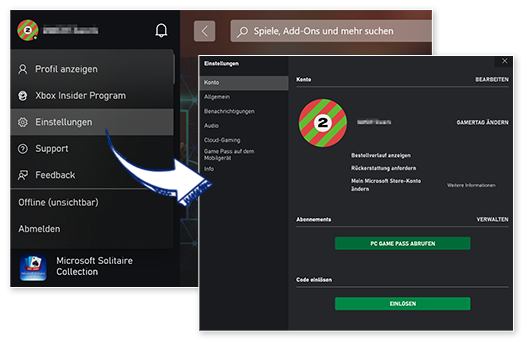
- Klicke anschließend im linken Menü der Xbox App auf „Meine Bibliothek“.
- Mit einem Klick auf dein frisch aktiviertes Spiel kannst du die Installation starten.
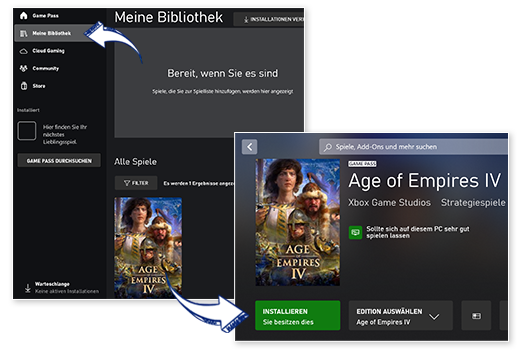
Bitte beachten: Ein Neustart der Xbox App ist unter Umständen notwendig, damit die App dein neues Spiel in der Übersicht anzeigt.
Aktiviere ein Spiel auf der Microsoft-Webseite
- Du möchtest dein Spiel lieber auf der Webseite im Browser aktivieren? Kein Problem! Öffne einfach die Microsoft Website, gib deinen Game-Key ein und klicke auf „Weiter“.
- Die Installation des Spiels nimmst du anschließend über die Xbox App auf deinem PC vor.
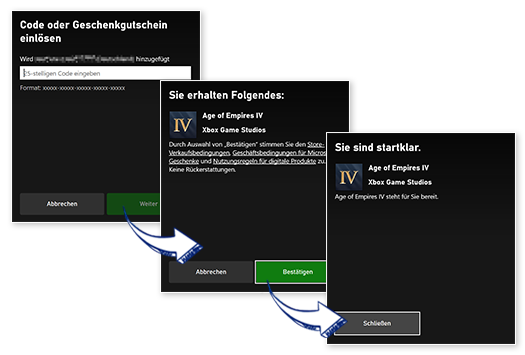
Kann ich das Spiel verschenken?
Ja, das ist sogar ganz einfach! Auf Gamesplanet hast du die Möglichkeit, eine komplette Bestellung an ein anderes Gamesplanet-Konto weiterzureichen, oder den Kauf auf dem eigenen Konto freizuschalten. Nach dem Kauf hast du über den Punkt „Bestellung verschenken“ die Wahl, einen Geschenke-Link für Freunde zu generieren. Wie die Geschenkefunktion im Detail funktioniert, haben wir hier für dich beschrieben. Trotzdem noch Fragen? Dann kontaktiere unseren deutschen Support – wir helfen dir schnell und gerne.
Möchtest du mehr über „Xbox für PC“ herausfinden, empfiehlt sich ein Besuch der Microsoft Support